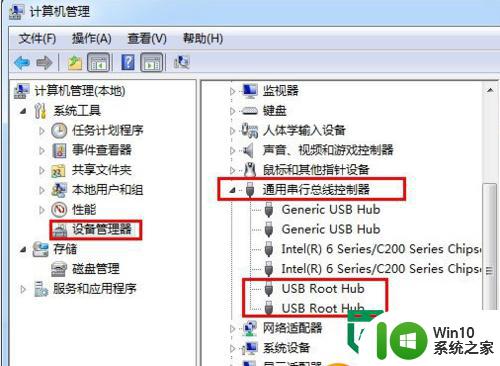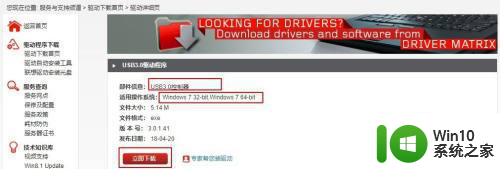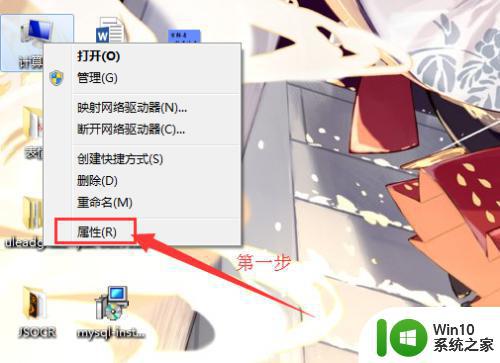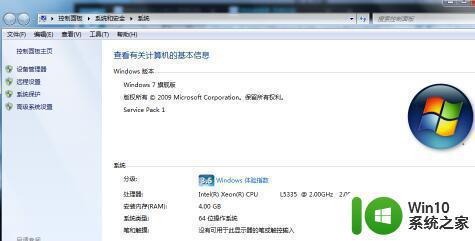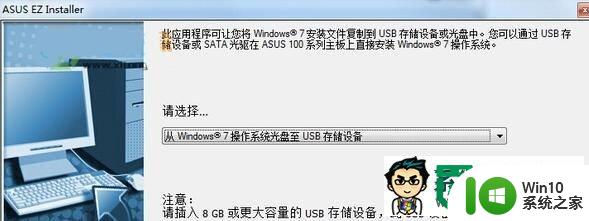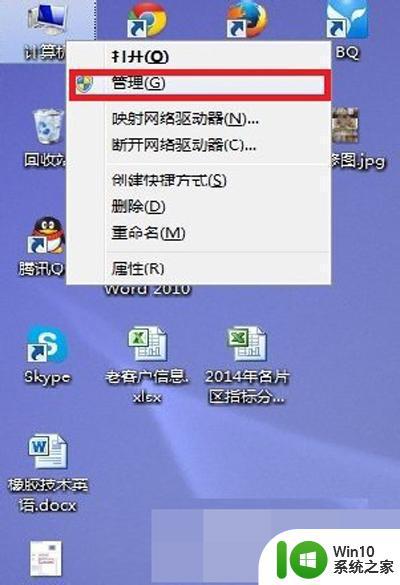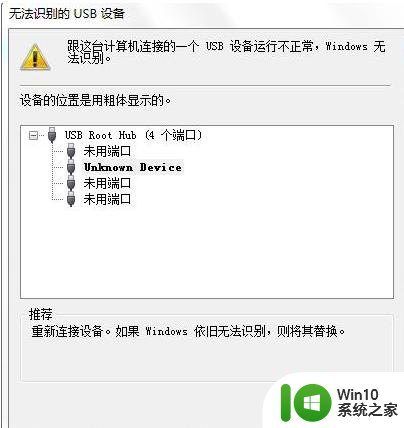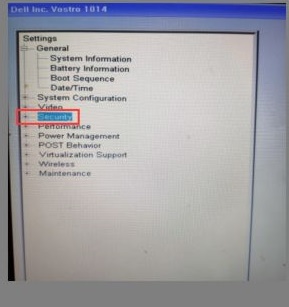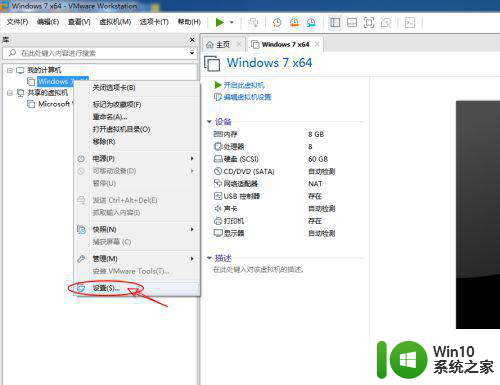win7主板后置usb接口插入设备不识别怎么办 win7主板后置usb无法充电该怎么解决
更新时间:2023-05-28 17:12:26作者:jiang
win7主板后置usb接口插入设备不识别怎么办,近日一些使用Windows 7系统的用户反映,在插入设备到后置USB接口时,电脑无法识别或无法充电的问题,这给他们的办公和生活带来了不少不便。那么如何解决这些故障呢?针对这一问题,我们进行了一些调查和研究,希望可以为大家提供一些有效的解决方案。
具体步骤如下:
1、首先进入计算机的“管理”
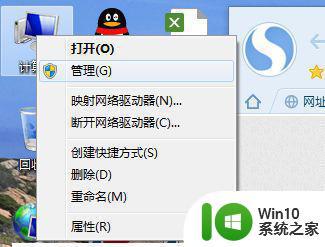
2、点击“设备管理器”
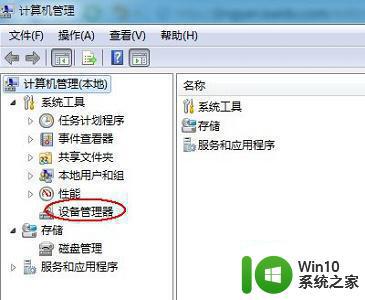
3、找到图示的“通用串行总线控制器”
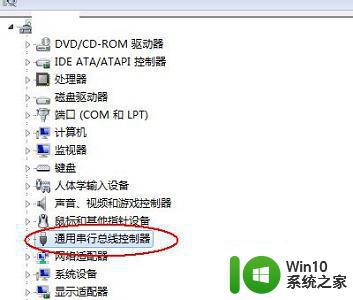
4、找到不需要使用的其他usb接口。
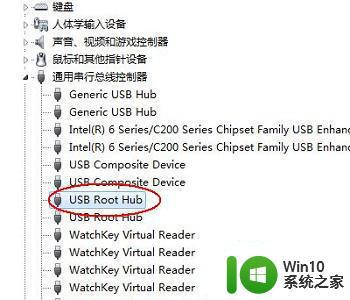
5、右键选择“属性”
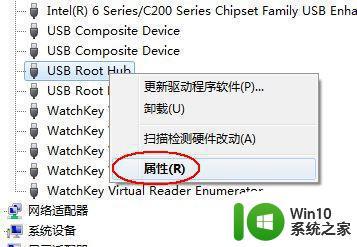
6、在上方点击“电源管理”选项卡。
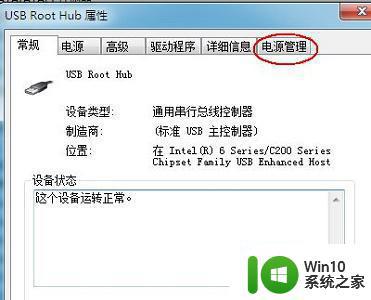
7、勾选“允许计算机关闭此设备以节约电源”即可。
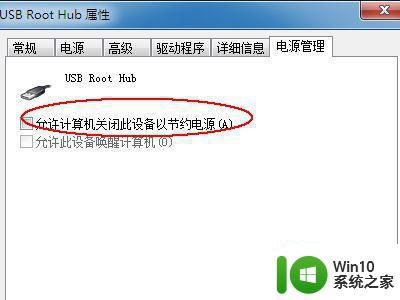
以上就是Win7主板后置USB接口插入设备无法识别的解决方法,以及Win7主板后置USB无法充电时如何解决,希望对遇到相同问题的用户有所帮助,可参考本文中介绍的步骤进行修复。